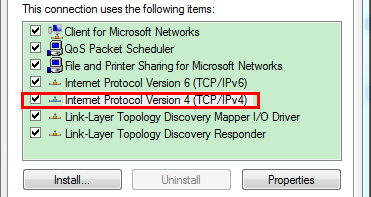Webová stránka správy je vstavaný interný webový server , ktorý nevyžaduje prístup na internet. Vyžaduje však, aby bolo vaše zariadenie pripojené k zariadeniu TP-Link. Toto pripojenie môže byť káblové alebo bezdrôtové.
Poznámka : Nízke verzie webových prehliadačov môžu spôsobiť problémy s kompatibilitou s webovým rozhraním (stránkou správy) zariadenia, ako napríklad nemožnosť prihlásiť sa do rozhrania, zobrazovanie nepoužívaných funkcií, dokončovanie atď. použite káblové pripojenie, ak plánujete zmeniť nastavenia bezdrôtového pripojenia zariadenia alebo aktualizovať verziu firmvéru .
Poznámka: Produkty s predvolene povoleným DHCP, ktoré nie sú uvedené nižšie, nájdete na tomto odkaze.
https://www.tp-link.com/vn/support/faq/375/
Tento článok sa týka bezdrôtových prístupových bodov a extenderov, ktoré majú predvolene vypnuté DHCP. (TL-WA500G, TL-WA501G, TL-WA601G, TL-WA701ND v1, TL-WA801ND v1, TL-WA901ND v1/v2, Tl-WA730RE, TL-WA5110G, TL-WA5210G, TL-WA5210G, TL-WATL-WA771N TL-WATL771N , TL-WA830 v1/v2 starej verzie).
Pred prihlásením do webového rozhrania musíte svojmu počítaču priradiť statickú IP adresu.
Krok 1 : Pripojte počítač k portu LAN TP-Link pomocou ethernetového kábla .
Krok 2 : Ručne priraďte počítaču statickú IP adresu .
V článku je ako príklad uvedený Windows 7:
1. Kliknite ľavým tlačidlom myši na Štart > Ovládací panel > Sieť a Internet > Centrum sietí > Zmeniť nastavenia adaptéra (v ľavej ponuke).
2. Kliknite pravým tlačidlom myši na Local Area Connection a prejdite na Properties . Potom dvakrát kliknite na Internet Protocol Version 4 (TCP/IPv4) .

Dvakrát kliknite na Internet Protocol Version 4 (TCP/IPv4)
3. Nastavte statickú IP adresu (napríklad zvoľte 192.168.1.x ). Ak je váš AP 192.168.0.254 , nastavte statickú IP adresu na 192.168.0.X.

Nastavte statickú IP adresu na 192.168.0.X
Poznámka:
LAN IP sa líši podľa modelu. Nájdete ho na spodnom štítku produktu.
Krok 3:
Otvorte webový prehliadač a do panela s adresou zadajte IP adresu prístupového bodu/extender (predvolená hodnota je 192.168.1.1/192.168.1.254/192.168.0.254 ) a stlačte Enter.

Zadajte IP adresu prístupového bodu/vysielača
Krok 4:
Zadajte používateľské meno a heslo do polí na prihlasovacej stránke, predvolené používateľské meno a heslo sú admin , potom kliknite na OK.

Zadajte používateľské meno a heslo
Poznámka:
1. Vyššie uvedené nastavenia IP slúžia na prihlásenie do webového rozhrania TP-Link na konfiguráciu.
2. Ak máte širokopásmový smerovač poskytujúci internetové pripojenie, prekonfigurujte nastavenia IP vášho počítača tak, aby ste získali adresu IP automaticky a automaticky získali adresu servera DNS .

Prekonfigurujte nastavenia IP svojho počítača na automatické získavanie IP adresy a automatické získavanie adresy servera DNS